Învață cum să meșterești o piatră de măcinat în Minecraft: ghid pas cu pas
Cum se face un Grindstone în Minecraft? Dacă ești un jucător pasionat de Minecraft, știi cât de important este să ai uneltele și echipamentele …
Citiți articolul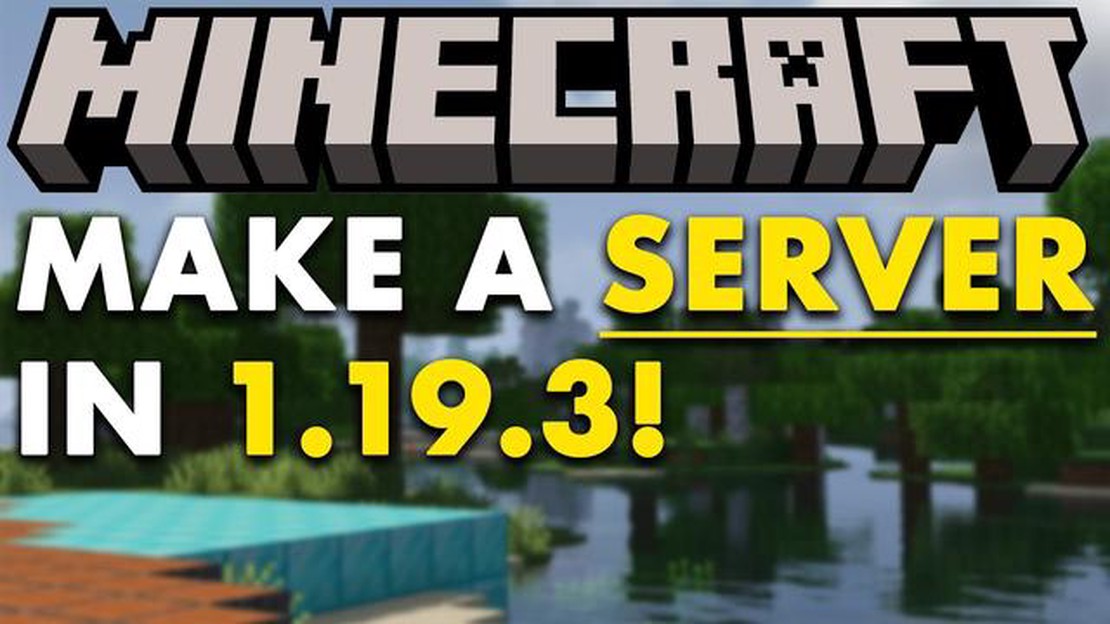
Dacă ești un fan al Minecraft și vrei să te joci cu prietenii tăi pe propriul server, ai noroc! Crearea unui server Minecraft Java este un proces simplu care vă permite să aveți control total asupra experienței de joc. În acest ghid pas cu pas, vă vom ghida prin procesul de configurare a unui server Java Minecraft, astfel încât să vă puteți juca cu prietenii dvs. oricând și oriunde.
Pasul 1: Instalați Java
Primul pas în crearea unui server Java Minecraft este să vă asigurați că aveți Java instalat pe computerul dumneavoastră. Minecraft Java Edition necesită Java pentru a rula, așa că, dacă nu îl aveți deja instalat, mergeți pe site-ul oficial Java și descărcați cea mai recentă versiune de Java pentru sistemul dvs. de operare. După ce descărcarea este completă, rulați programul de instalare și urmați instrucțiunile pentru a instala Java pe computer.
Etapa 2: Descărcați software-ul serverului
În continuare, va trebui să descărcați software-ul serverului Minecraft de pe site-ul oficial Minecraft. Mergeți pe pagina de descărcare Minecraft și faceți clic pe link-ul “Minecraft Server”. Se va deschide o nouă pagină în care puteți selecta versiunea de software de server pe care doriți să o descărcați. Alegeți cea mai recentă versiune și faceți clic pe linkul de descărcare pentru a salva software-ul serverului pe computerul dumneavoastră.
Rămâneți pe fază pentru restul pașilor din ghidul nostru pas cu pas: Cum să creezi un server Java Minecraft, în care vom aborda configurarea serverului, configurarea proprietăților serverului și invitarea prietenilor să vi se alăture în lumea Minecraft!
Dacă sunteți un fan al Minecraft și doriți să vă jucați cu prietenii sau să vă creați propria comunitate, configurarea propriului server Minecraft Java este o opțiune excelentă. Urmați aceste instrucțiuni pas cu pas pentru a vă crea propriul server Java Minecraft:
Configurarea unui server Java Minecraft poate necesita anumite cunoștințe tehnice, dar cu aceste instrucțiuni pas cu pas, veți putea să vă creați și să vă rulați propriul server în cel mai scurt timp. Distracție plăcută!
Pentru a crea un server Java Minecraft, va trebui să îndepliniți următoarele cerințe:
Asigurați-vă că aveți toate aceste cerințe îndeplinite înainte de a trece la pasul următor. A avea o conexiune stabilă la internet și suficientă memorie RAM este crucială pentru a asigura o experiență de joc fără probleme pentru tine și prietenii tăi.
Configurarea unui server Java Minecraft este un proces relativ simplu. Urmați pașii de mai jos pentru a vă instala și configura propriul server Minecraft:
Asta este! Acum aveți propriul server Minecraft Java instalat și funcțional. Puteți personaliza serverul în continuare prin instalarea de plugin-uri sau prin modificarea configurației serverului. Distracție plăcută în explorarea și construirea în propriul server Minecraft!
Odată ce aveți serverul Java Minecraft funcțional, puteți începe să îl personalizați pentru a-l adapta la preferințele dumneavoastră. Iată câteva opțiuni de configurare și personalizare:
1. Fișier Server.properties:
Citește și: Descoperă cel mai puternic erou de sprijin în Mobile Legends 2022
Fișierul server.properties este locul în care puteți face modificări la setările de bază ale serverului dumneavoastră. Acest fișier poate fi găsit în folderul rădăcină al serverului dumneavoastră. Unele dintre setările pe care le puteți personaliza includ:
2. Plugin-uri și moduri:
Citește și: Roblox pe Nintendo Switch: Un ghid pas cu pas
Dacă doriți să vă îmbunătățiți serverul cu funcții suplimentare, puteți instala plugin-uri sau moduri. Plugins sunt add-on-uri create de comunitatea Minecraft, în timp ce mods sunt modificări ale jocului Minecraft în sine. Plugin-urile pot adăuga caracteristici precum sisteme de economie, comenzi personalizate sau mini-jocuri. Modurile pot introduce noi blocuri, obiecte, creaturi sau chiar pot schimba complet mecanismele de joc. Puteți găsi plugin-uri și moduri pe diverse site-uri și forumuri dedicate personalizării serverelor Minecraft.
3. Instrumente de administrare a serverului:
Există instrumente de administrare a serverului disponibile care vă pot ajuta să vă administrați serverul mai eficient. Aceste instrumente oferă funcții precum monitorizarea serverului, gestionarea jucătorilor, moderarea chat-ului și backup-uri automate. Unele instrumente populare de administrare a serverului includ Multicraft, McMyAdmin și Minehut.
4. Pachete de resurse pentru server:
De asemenea, puteți personaliza aspectul serverului dvs. folosind pachete de resurse. Pachetele de resurse conțin texturi, sunete și alte active care pot schimba experiența vizuală și audio din joc. Puteți să vă creați propriul pachet de resurse sau să le descărcați pe cele prefabricate de pe diverse site-uri web ale comunității Minecraft.
Prin configurarea și personalizarea serverului dvs. Minecraft Java, puteți crea o experiență de joc unică pentru dvs. și pentru prietenii dvs. Bucurați-vă de explorarea posibilităților vaste de personalizare a serverului Minecraft!
Minecraft Java Server este un server care permite mai multor jucători să se conecteze și să joace Minecraft împreună în ediția Java a jocului.
Da, vă puteți face propriul server Minecraft Java Server urmând un ghid pas cu pas.
Cerințele de sistem pentru găzduirea unui Minecraft Java Server sunt un CPU decent, suficient RAM pentru a face față numărului de jucători și o conexiune stabilă la internet.
Costul de găzduire a unui Minecraft Java Server depinde de furnizorul de găzduire pe care îl alegeți. Acesta poate varia de la câțiva dolari pe lună până la zeci de dolari pe lună.
Pașii pentru a realiza un server Java Minecraft includ configurarea unui server pe calculatorul dumneavoastră sau pe un furnizor de găzduire, configurarea proprietăților serverului, deschiderea porturilor necesare pe router și invitarea prietenilor să se alăture serverului dumneavoastră.
Da, este posibil să personalizați un Minecraft Java Server prin instalarea de plugin-uri și pachete de resurse care modifică gameplay-ul și adaugă noi caracteristici.
Cum se face un Grindstone în Minecraft? Dacă ești un jucător pasionat de Minecraft, știi cât de important este să ai uneltele și echipamentele …
Citiți articolulPrintre noi Cum să obțineți animații Kill? Among Us a luat cu asalt lumea jocurilor cu gameplay-ul său interesant și misterios. Unul dintre cele mai …
Citiți articolulCare este următorul Call Of Duty 2022? Call of Duty este una dintre cele mai populare și de succes francize de jocuri video din lume. Cu o bază de …
Citiți articolulCum să faci o fermă Mob în Minecraft? Bine ați venit la ghidul suprem despre cum să faci o fermă de mob în Minecraft! În acest tutorial pas cu pas, vă …
Citiți articolulCoduri promoționale Dell pentru luna august 2023 Dacă sunteți în căutarea unui nou calculator sau a altor dispozitive tehnologice, acum este momentul …
Citiți articolulCum de a repara obiecte în Minecraft? Minecraft este un joc care permite jucătorilor să exploreze și să își creeze propriile lumi virtuale. Un aspect …
Citiți articolul